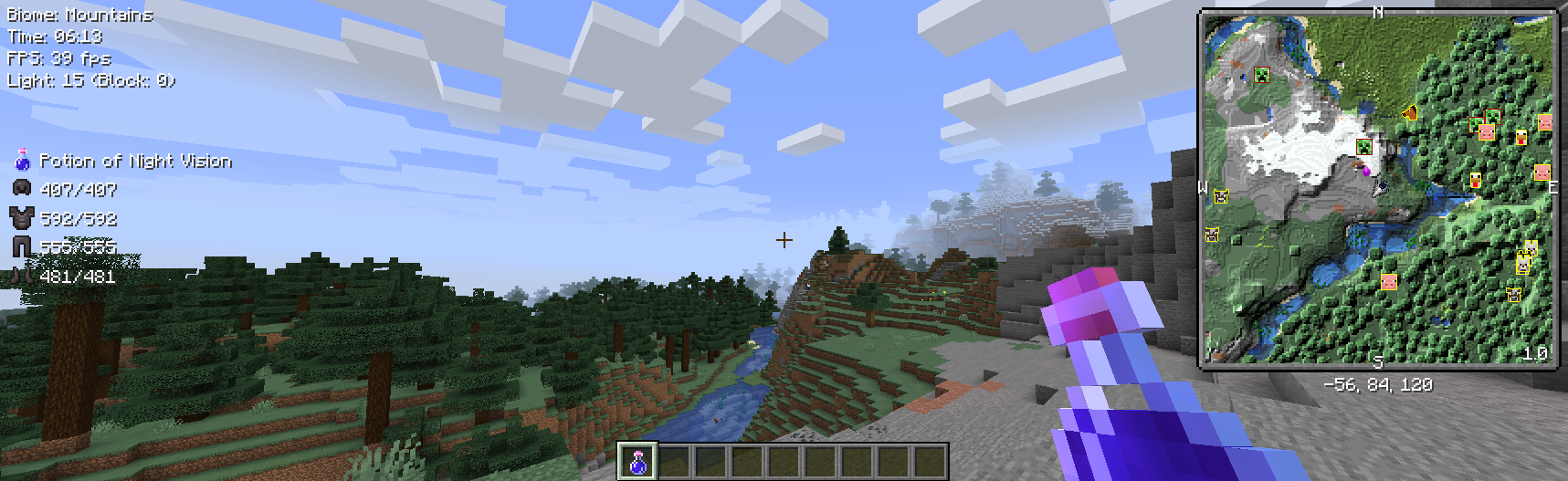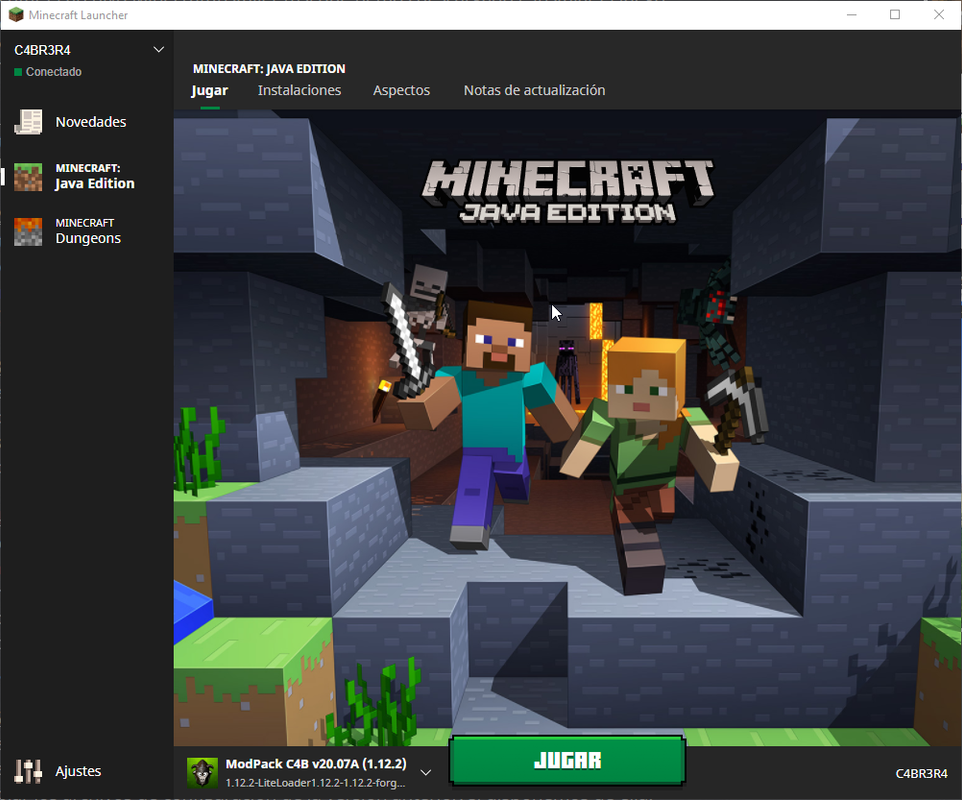|
Esta sección te permite ver todos los posts escritos por este usuario. Ten en cuenta que sólo puedes ver los posts escritos en zonas a las que tienes acceso en este momento. 286
Glosario y Símbolos / Diccionario de Objetos y Bloques (de Minecraft)« en: 26 de Septiembre de 2020 a las 10:24 »
Definición de Objetos y Bloques
de Minecraft. Oak ► Roble Spruce ► Abeto Birch ► Abedul Jungle ► Silvestre Acacia ► Acacia Dark Oak ► Roble Oscuro Black ► Negro Red ► Rojo Green ► Verde Brown ► Marrón Blue ► Azul Purple ► Morado Cyan ► Azul Cían Silver ► Gris Claro Gray ► Gris Pink ► Rosa Lime ► Verde Lima Yellow ► Amarillo LightBlue ► Azul Claro Magenta ► Magenta Orange ► Naranja White ► Blanco 287
Traducción de Mods / Just Map (traducción)« en: 25 de Septiembre de 2020 a las 17:39 »
Traducción del mod
Just Map MiniMapa que muestra entidades, jugadores, crea marcas de posición. Muestra el estado de armadura, desgaste de herramientas, efecto de las pociones... Información del autor sobre la traducción y notas propias Traducción oficial: https://crowdin.com/project/justmap Para que funcione el archivo de idioma del Paquete de Recursos hay que eliminar el archivo de idioma del plugin. Este tiene más prioridad que el del paquete. Para que funcione el archivo de idioma del Paquete de Recursos hay que eliminar el archivo de idioma del plugin. Este tiene más prioridad que el del paquete.
288
Mod's desactualizados / Just Map | Fabric« en: 25 de Septiembre de 2020 a las 17:35 »
Just Map
MiniMapa que muestra entidades, jugadores, crea marcas de posición. Muestra el estado de armadura, desgaste de herramientas, efecto de las pociones...  Curseforge: https://www.curseforge.com/minecraft/mc-mods/just-map Curseforge: https://www.curseforge.com/minecraft/mc-mods/just-map Versión sin limitaciones: https://www.curseforge.com/minecraft/mc-mods/just-map-unlimited (Prohibido en la mayoría de servidores) Versión sin limitaciones: https://www.curseforge.com/minecraft/mc-mods/just-map-unlimited (Prohibido en la mayoría de servidores) Archivos: https://www.curseforge.com/minecraft/mc-mods/just-map/files/all Archivos: https://www.curseforge.com/minecraft/mc-mods/just-map/files/all
289
Paquetes de Recursos / Winthor Medieval |64|« en: 23 de Septiembre de 2020 a las 17:46 »
Winthor Medieval
Queremos dar vida a la Edad Media.  CurseForge: https://www.curseforge.com/minecraft/texture-packs/winthor-medieval-texture-pack-v2-6-wip-mc-1-14 CurseForge: https://www.curseforge.com/minecraft/texture-packs/winthor-medieval-texture-pack-v2-6-wip-mc-1-14 PlanetMinecraft: https://www.planetminecraft.com/texture-pack/winthor-medieval-mc-1-18/ PlanetMinecraft: https://www.planetminecraft.com/texture-pack/winthor-medieval-mc-1-18/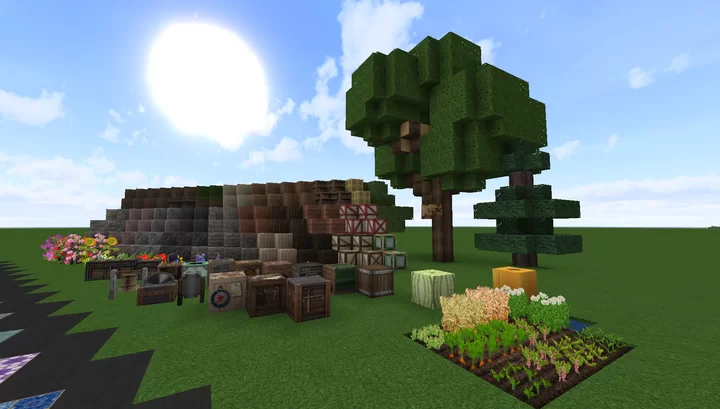 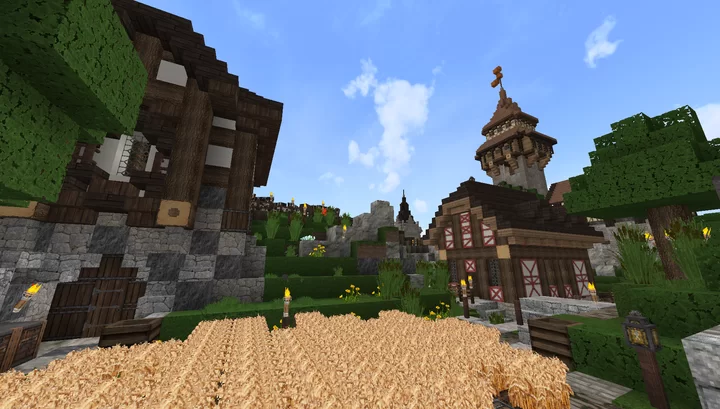  
290
Traducción de Mods / Sildur's shaders (traducción)« en: 23 de Septiembre de 2020 a las 15:49 »
Traducción del mod de sombras
Sildurs Vibrant Shaders. Sombras, iluminación volumétrica, reflejos acuáticos y otros efectos gráficos. Información del autor sobre la traducción y notas propias
291
Traducción de Mods / Sodium (traducción)« en: 06 de Septiembre de 2020 a las 18:32 »
Traducción del mod
Sodium Sustituye el motor de renderizado de minecraft mejorando el rendimiento. Información del desarrollador y notas propias  Repositorio oficial: https://github.com/jellysquid3/sodium-fabric/tree/1.16.x/dev/src/main/resources/assets/sodium/lang Repositorio oficial: https://github.com/jellysquid3/sodium-fabric/tree/1.16.x/dev/src/main/resources/assets/sodium/lang
292
Plugins de Spigot/Bukkit / Enjin CMS ► Dependencia para la integración del CMS de Enjin« en: 05 de Septiembre de 2020 a las 12:35 »
Enjin CMS
Dependencia para la integración del CMS de Enjin.  Spigot: https://www.spigotmc.org/resources/enjin-cms-donationcraft-plugin.17209/ Spigot: https://www.spigotmc.org/resources/enjin-cms-donationcraft-plugin.17209/ Oficial: https://enjin.com Oficial: https://enjin.com Panel: https://neomedieval.enjin.com/admin/games/minecraft-server/gid/6207-0 Panel: https://neomedieval.enjin.com/admin/games/minecraft-server/gid/6207-0
293
ModPack ► Antiguos / Como crear un ModPack (desde minecraft 1.13)« en: 15 de Agosto de 2020 a las 17:41 »
Pasos para crear un ModPack,
desde la versión 1.13.X de minecraft, y que esta ocupe el mínimo espacio posible. Paso 0 Preparación - Si ya tienes el juego instalado: 0.1 Deberás eliminar o cambiar el nombre la carpeta '.minecraft' y saltar hasta el paso 0.3. Para localizar dicha carpeta, introduce en la barra de navegación de tu explorador de archivos: %appdata% y presiona Intro. - Si no tienes el juego instalado: 0.1 Descarga el instalador de Minecraft de AQUÍ (MinecraftInstaller.msi). 0.2 Ejecuta el archivo MinecraftInstaller.msi que has descargado he instala el juego. 0.3 Ejecuta el Lanzador de Minecraft (acceso directo del escritorio) y ciérralo sin introducir los datos de usuario. Paso 1 Instalar API 1.1 Instala Fabric Loader. Paso 2 Archivos 2.1 Crea una carpeta donde ir copiando los archivos necesarios (en mi caso la voy a llamar 'Pack'). Paso 3 Lanzador 3.1 Ejecutar el Lanzador de Minecraft he introduce los datos de inicio de sesión. 3.2 Dirígete a la pestaña Jugar y selecciona el 'Perfil' que has creado. 3.3 Clica sobre el botón 'JUGAR' para que se descarguen los archivos y se genere la estructura de carpetas del juego. Cuando aparezca el menú del juego, cierra el juego. Paso 4 Instalación de Mods y Paquetes de Recursos 4.1 Descarga y copiar los mods que necesites dentro de la carpeta 'mods' de Minecraft. 4.2 Descarga y copiar los Paquetes de Recursos dentro de la carpeta 'resourcepack' de Minecraft. 4.3 Copia los archivos de configuración de la versión anterior, si dispones de ella. Paso 5 Probar y Configurar 5.1 Abrir el Lanzador ► En Ajustes ► Marcar la casilla que indica 'Abrir el registro al iniciar el juego'. De esta forma podremos ver si falla algo. 5.2 Volver y ejecutar el juego, para que se carguen los mods y los recursos, y podamos comprobar que funcionan y no aparecen errores (mirando la ventana de registro). 5.3 Cuando cargue el juego, cambiar el idioma, seleccionar el/los paquetes de recursos, configurar el aspecto gráfico, el sonido del juego y entrar en una partida para probar el correcto funcionamiento de lo que hemos instalado. 5.6 Cerrar el juego. Paso 6 Cambiar el icono del Perfil. 6.1 Podemos cambiar el icono del Perfil que creamos en el paso 2 del tutorial. Para ello, en el lanzador de minecraft, hay que dirigirse a Instalaciones ► Sobre el Perfil, clicar en los 3 puntos (···) y seleccionar Editar ► Clic sobre la imagen ► Seleccionar uno de los iconos disponibles o añadir uno personalizado clicando sobre el signo más (+) que aparece en la esquina. Paso 7 Copiar archivos 7.1 Copiar las siguientes carpetas y archivos, en la carpeta 'Pack' y que creamos en el paso 3 del tutorial: Carpetas: - config - liteconfig - mods - resourcepacks - resources - shaderpacks - versions Archivos: - launcher_profiles.json - options.txt - optionsof.txt - optionsshaders.txt Paso 8 Eliminar cualquier rastro de nuestra cuenta de Minecraft. 8.1 Editar el archivo 'launcher_profiles.json' que hemos copiado previamente en la carpeta 'Pack'. 8.2 Se puede eliminar las versiones de minecraft que no queramos que aparezcan en el lanzador, dejando únicamente la que hemos creado al principio, como se muestra en la siguiente imagen: 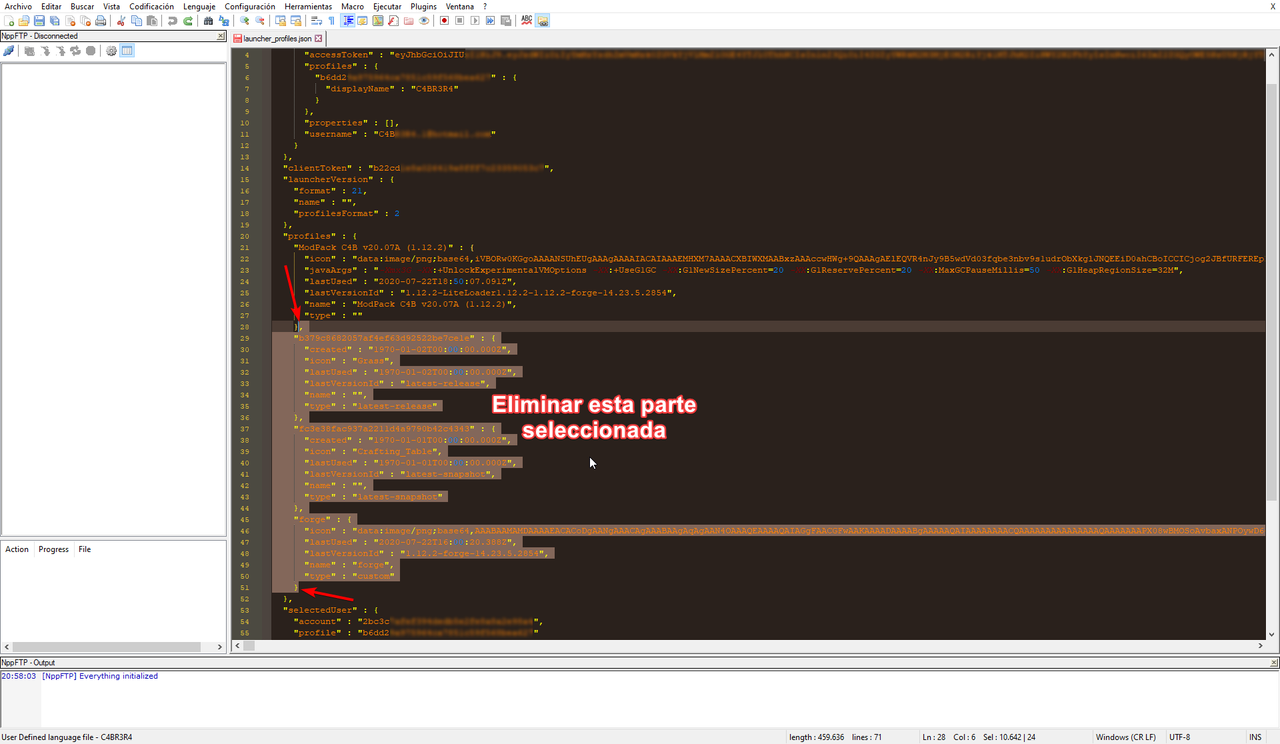 8.3 Hay que eliminar la parte donde aparece nuestros datos de la cuenta de minecraft, para que nadie pueda usarla, como se muestra en la siguiente imagen: 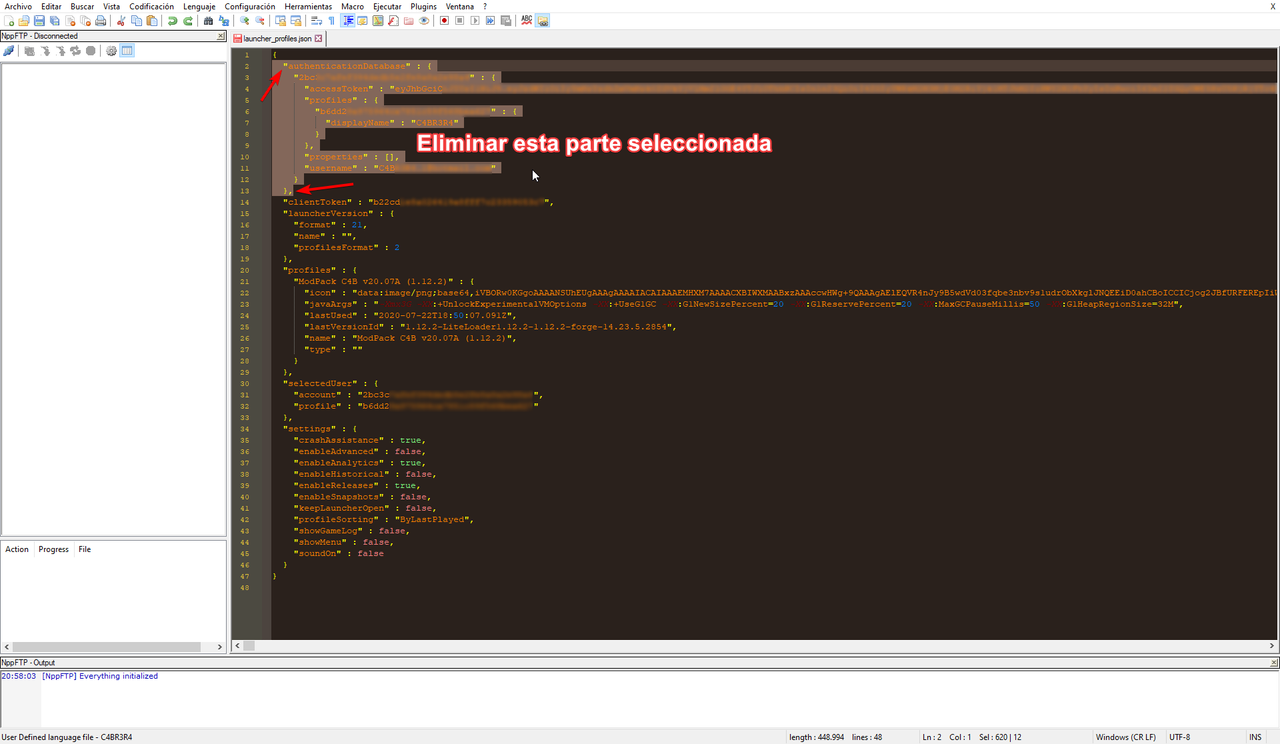 Paso 9 Compartir. 9.1 Ahora solo tienes que compartir la carpeta 'Pack' (en mi caso). El usuario, solo deberá copiar el contenido de esta carpeta, dentro de '.minecraft'. 9.2 Si quieres crear un ModPack instalable, deberás seguir en el Paso 10. 294
Plugins de Spigot/Bukkit / LoneLibs ► Librería necesaria de RPGmoney« en: 12 de Agosto de 2020 a las 15:54 »
LoneLibs
Librería necesaria para los plugins del desarrollador.  Spigot: https://www.spigotmc.org/resources/lonelibs.75974/ Spigot: https://www.spigotmc.org/resources/lonelibs.75974/
295
Plugins de Spigot/Bukkit / RPGMoney ► Sistema monetario con caída de objetos premium« en: 06 de Agosto de 2020 a las 17:17 »
RPGMoney
Permite obtener dinero físico, realizando diferentes acciones.  rm reload rm reload Spigot: https://www.spigotmc.org/resources/%E2%9C%85must-have%E2%9C%85-rpgmoney-money-with-custom-texture-no-mods.25392/ Spigot: https://www.spigotmc.org/resources/%E2%9C%85must-have%E2%9C%85-rpgmoney-money-with-custom-texture-no-mods.25392/ WiKi: https://rpgmoney.devs.beer/ WiKi: https://rpgmoney.devs.beer/Depende de la librería LoneLibs
296
Traducción de Plugins / UltimateTimber (traducción)« en: 05 de Agosto de 2020 a las 17:28 »
Traducción del plugin
UltimateTimber Asistente de talado de árboles realista. Información del desarrollador sobre la traducción y notas propias. 297
Minecraft / Usar texturas con 'custom_model_data'« en: 03 de Agosto de 2020 a las 08:50 »
Como utilizar texturas personalizadas en un Paquete de Recursos de Minecraft utilizando la variable custom_model_data
Para que se entienda mejor, este tutorial está basado en el Paquete de Recursos YanCab (que actualmente se está desarrollando). Este es el árbol de directorios del Paquete de Recursos 'YanCab' y el cual no voy a entrar en detalles: 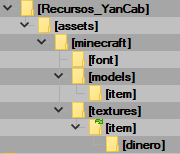 En la ruta '\assets\minecraft\models\item\' es donde se encuentran los 'modelos' de texturas que debe buscar minecraft al cargar el Paquete de Recursos.  El archivo 'leather.json' ubicado en '\assets\minecraft\models\item\' le indica a minecraft que el objeto llamado leather con 'custom_model_data: 12' y 'custom_model_data: 13' tiene que representarla con una textura personalizada llamada 'saquito'. 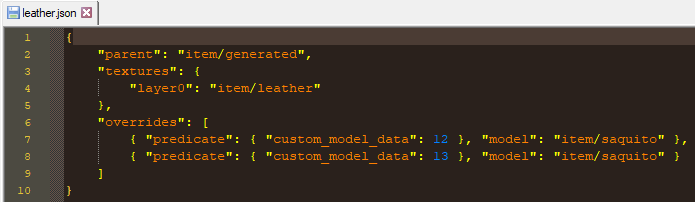 El archivo 'saquito.json' ubicado en '\assets\minecraft\models\item\' le indica a minecraft donde se encuentra y como se llama la textura del objeto saquito y que está ubicada en 'item/dinero/saquito'. 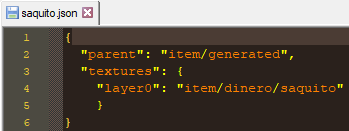 En la ruta '\assets\minecraft\textures\item\dinero\' es donde se encuentran las imágenes de las texturas del Dinero del Paquete de Recursos 'YanCab'. 
298
Traducción de Plugins / ResourceWorld (traducción)« en: 02 de Agosto de 2020 a las 20:40 »
Traducción del plugin
Resource World. Generación y reinicio automático de mundos destinados a la obtención de recursos. Información sobre la traducción Glosario General de términos AQUÍ. Cita de: GLOSARIO de términos específico Resource World ► Mundo Recursos 299
Traducción de Plugins / Graves (traducción)« en: 31 de Julio de 2020 a las 08:07 »
Traducción del plugin
Graves. Crea un cofre al morir con el contenido del inventario. Información del autor sobre la traducción y notas propias
|